用户在使用谷歌浏览器浏览网页时候,有时候会出现“Adobe Flash Player已被屏蔽”页面,有不少用户遇到这一问题不知道该如何解决,其实只需要在设置里面调整一下级可以了,下面是小风具体的操作步骤一起来看看吧~
谷歌浏览器adobe flash player已被屏蔽解决方法: 1、首先打开电脑,找到谷歌浏览器并双击进入,然后在右上角位置找到“三个点”主菜单图标 。(有些版本是三条横线)

文章插图
2、点击主菜单按钮,在出现的下拉页面中找到“设置”选项并点击 。

文章插图
3、进入设置窗口后,将页面滑到最底下,找到“高级”选项并点击 。

文章插图
4、在展开的高级列表中找到“内容设置”选项并点击进入 。

文章插图
5、在内容设置页面中找到“flash”选项 。

文章插图
6、进入flash页面后找到Flash下方的“先询问(推荐)”将其打开 。返回视频页面刷新一下就可以了 。
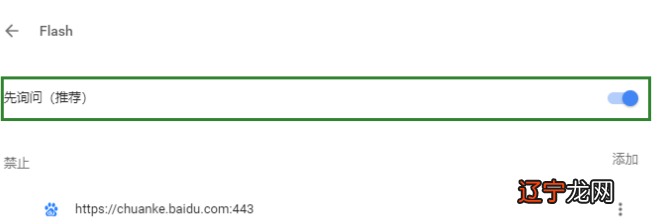
文章插图
【谷歌浏览器adobeflashplayer已被屏蔽,adobeflashplayer已被屏蔽解决方法】 以上就是小风详细收拾的谷歌浏览器adobe flash player已被屏蔽解决方法了,更多相关信息可以继续关注小风教程网~
以上关于本文的内容,仅作参考!温馨提示:如遇专业性较强的问题(如:疾病、健康、理财等),还请咨询专业人士给予相关指导!
「辽宁龙网」www.liaoninglong.com小编还为您精选了以下内容,希望对您有所帮助:- 谷歌浏览器flash怎么设置一直允许,谷歌浏览器flash怎么一直允许设置方法
- 谷歌浏览器可以注册账号吗,谷歌浏览器可以注册账号方法介绍
- 谷歌浏览器兼容性视图设置,谷歌浏览器兼容性视图设置步骤介绍
- 谷歌浏览器清除缓存在哪里,谷歌浏览器清除缓存位置介绍
- 谷歌浏览器切换简体中文,谷歌浏览器切换简体中文方法介绍
- 谷歌浏览器全屏快捷键,谷歌浏览器全屏快捷键详情介绍
- 谷歌浏览器如何翻译网页,谷歌浏览器翻译网页操作方法
- 谷歌浏览器如何设置主页,谷歌浏览器设置主页的操作方法
- 谷歌浏览器如何设置兼容模式,谷歌浏览器设置兼容模式操作方法
- chrome谷歌浏览器常见的问题和解决办法
